Accueil >> Elises Kreationen 2020>> 92. Liloa
-
92. Liloa
Dieses Tutorial habe ich mit Erlaubnis von Elise übersetzt.
Danke an Elise, die mir erlaubt hat, ihre Tutorials
ausschließlich zu übersetzen
Merci Elise pour votre permission.
Elise's Original findest du hier
Liloa
Das Copyright des original Tutorials liegt alleine bei Elise,
das Copyright der Übersetzung liegt alleine bei mir,Ursel.
Es ist nicht erlaubt,mein Tutorial zu kopieren oder auf
anderen Seiten zum download anzubieten.
Mein Material habe ich aus diversen Tubengruppen.
Das Copyright des Materials liegt alleine beim jeweiligen Künstler.
In eigener Sache
Ich arbeite mit PSP 2020 aber es sollte auch mit kleinerem PSP
gehen, beim Spiegeln mit einem kleineren PSP
ist es umgedreht. d.h großes PSP spiegeln horizontal bzw. vertikal;
bei den kleinen PSP spiegeln vertikal bzw. horizontal
Wenn es in dem Tutorial heißt: "Verkleinere sie / es auf ?? %,"
dann muss auf jeden Fall immer der Haken bei "Größe aller Ebenen anpassen" raus.
Wenn es im Tutorial heißt: "Maske nicht umkehren"dann muss auch hier der Haken raus
Ich vermerke das in dem Tutorial nicht weiter, da ich davon ausgehe, dass Du Dein PSP kennst.
Nun wünsche ich Dir viel Spaß beim Basteln.
Die Herkunft des Materials findest Du auf Elises Seite
Mein Poser findest Du HierFilter:
Alien Skin Eye Candy 5 Impakt ==> Glas
Tutorial
1.
Datei ==> öffne die Datei "alpha Liloa"
Auswahl ==> Alles auswählen
Kopiere die Tube "Liloa" in die Auswahl
Auswahl ==> aufheben
2.
Effekte ==> Bildeffekt ==> nahtloses kacheln (Standard)
Einstellung ==> Unschärfe ==> Strahlenförmige Unschärfe ==> Zoom
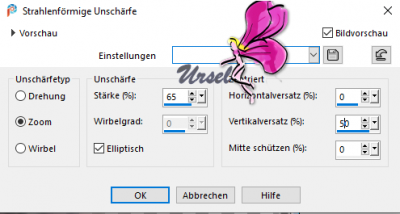
3.
Ebene ==> neue Rasterebene
Fülle sie mit Weiß
Öffne die "Maske"
Ebene ==> neue Maskenebene ==> aus einem Bild ==> "Maske"
Aktiviere nicht "Daten der Ebene umkehren".
Ebene ==> Gruppe zusammenführen
Effekte ==> Kanteneffekt ==> nachzeichnen
4.
Auswahl ==> Auswahl aus Alphakanal laden ==> Auswahl Nr. 3 auswählen
Ebene ==> neue Ebene
Mit weißer Farbe füllen
Auswahl ==> ändern ==> von 10 px
Klicke auf der Tastatur auf die Taste "Löschen"
Auswahl ==> aufheben
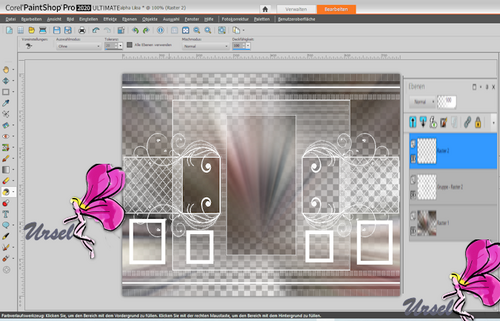
5.
Ebene ==> neue Ebene
Auswahl ==> Auswahl laden ==> vom Alphakanal laden ==> Auswahl # 1
Bereite den folgenden Farbverlauf vor: Vordergrund: # c0c0c0; Hintergrund: # 606060

Fülle den den Farbverlauf in die Auswahl
Öffne das beschlagene Gesicht
Wähle mehr oder weniger das Gesicht wie folgt aus:

Bearbeiten ==> kopieren ==> einfügen in die Auswahl
Effekte ==> Plugins ==> Alien Skin Eye Candy 5: Impact ==> Glas
Settings ==> Clear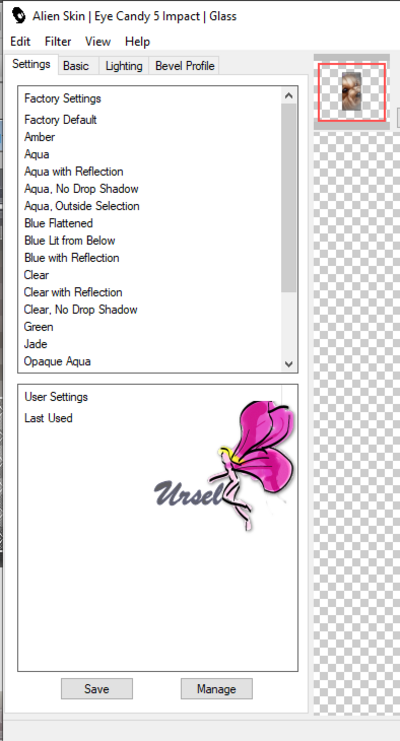
in Ordnung
Auswahl ==> aufheben
6.
Ebene ==> neue Ebene
Auswahl == Auswahl laden ==> aus Alphakanal ==> Auswahl # 2
Fülle den Farbverlauf in die Auswahl
Nimm das beschlagene Gesicht zurück
Wähle Plus oder Minus, um die Form der Alpha-Auswahl Nr. 2 zu erhalten
Deaktiviere nicht im Gesicht, es wird immer noch dienen
Bearbeiten ==> Kopieren ==> Einfügen in die Auswahl
Wiederhole den Effekt ==> Plugins ==> Alien Skin Eye Candy 5: Impact ==> Glas
Gleicher Parameter
Auswahl ==> aufheben

Ebene ==> duplizieren
Bild ==> horizontaler Spiegel
Platziere es entsprechend im weißen Rahmen
7.
Ebene ==> neue Ebene
Auswahl == Auswahl laden ==> aus Alphakanal ==> Auswahl # 4
Fülle den Farbverlauf in die Auswahl
Setze das noch ausgewählte beschlagene Gesicht fort
Bearbeiten ==> Kopieren ==> Einfügen in die Auswahl
Wiederhole den Effekt ==> Plugins ==> Alien Skin Eye Candy 5: Impact ==> Glas
Gleicher Parameter
Auswahl ==> aufheben
8.
Ebene ==> duplizieren
Bild ==> Spiegel ==> horizontaler Spiegel
Passe die Kopie so an, dass sie korrekt im kleinen rechten Rahmen platziert ist
Ebene ==> mit der darunter liegenden Ebene zusammenführen (dreimal)
Die 4 Gesichter werden zusammengeführt
Bild ==> neu anordnen ==> zweimal nach unten bewegen
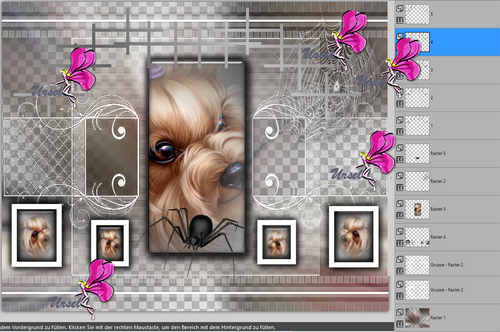
9.
Gehe auf Raster 1 (weiße Rahmen)
Effekte ==> 3D-Effekte ==> Schlagschatten

Wiederhole den Schlagschatten im Negativ: -4 / -4 / 100/15
Ebene ==> zusammenführen ==> mit der darunter liegenden Ebene
Auf dem Hauptrahmen (dem großen Gesicht) in der Mitte der Arbeit:
Gleicher Schatten positiv und negativ
10.
Kopiere die Röhre "Katetoile" als neue Ebene
Bild ==> Größe auf 60% ändern
Objekt ==> ausrichten ==> rechts
Objekt ==> ausrichten ==> oben
Bild ==> negatives Bild
Effekte ==> 3D-Effekt ==> Schlagschatten 4/4/100/15
11.
Kopiere die Röhrenspinne als neue Ebene.
Platz unter das große Gesicht der Dame
Effekte ==> 3D-Effekt ==> Schlagschatten 4/4/100/15
12.
Kopiere die Röhre "Satz Kreuze" als neue Ebene
Platzieren Sie es wie folgt:
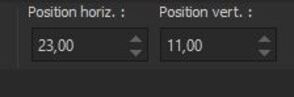
Bereite den Farbverlauf wie folgt mit denselben Farben vor

Wähle mit dem Zauberstab die Kreuze aus
Überprüfe, ob alle Kreuze richtig ausgewählt sind
Ebene ==> dupliziere diese Ebene, um 5 zu haben
benenne sie 1, 2, 3, 4, 5 um
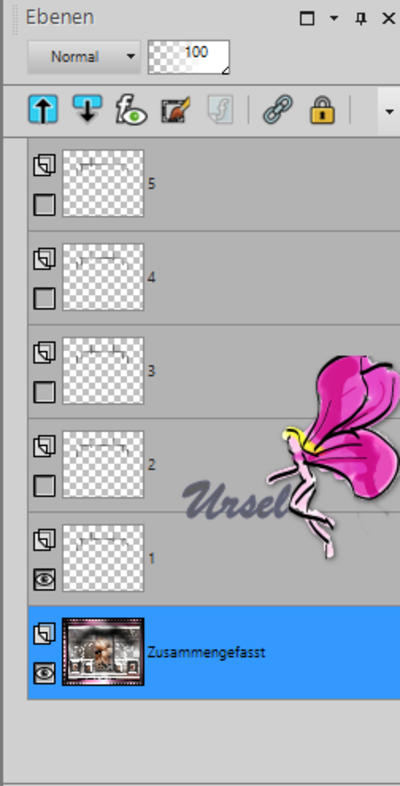
Fülle die Ebene 1 mit dem Farbverlauf
Gehe auf Ebene 2
Ändere im Verlauf die Wiederholung 10 in die Wiederholung 8
Fülle die Kreuze mt dem Farbverlauf
Gehe auf Ebene 3
Ändere im Verlauf die Wiederholung 8 in die Wiederholung 6
Fülle die Kreuze mt dem Farbverlauf
Gehe auf Ebene 4
Ändere im Verlauf die Wiederholung 6 in die Wiederholung 4
Fülle die Kreuze mt dem Farbverlauf
Gehe auf Ebene 5
Ändere im Verlauf die Wiederholung 4 in die Wiederholung 2
Fülle die Kreuze mt dem Farbverlauf
Auswahl ==> aufheben
Diese 5 Ebenen werden für die Animation verwendet

13.
Schließe die Augen der Schichten 1/2/3/4/5
Ebenen ==> Zusammenführen ==> sichtbare Ebenen
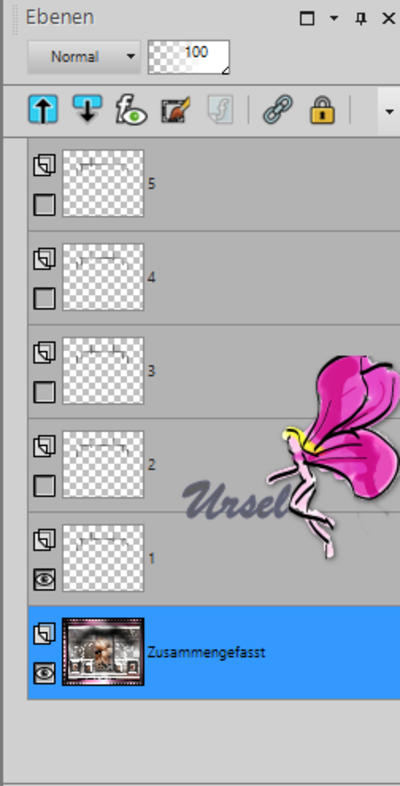
14.
Öffne das Auge von Schicht 1
Effekte ==> 3D-Effekt ==> Schlagschatten
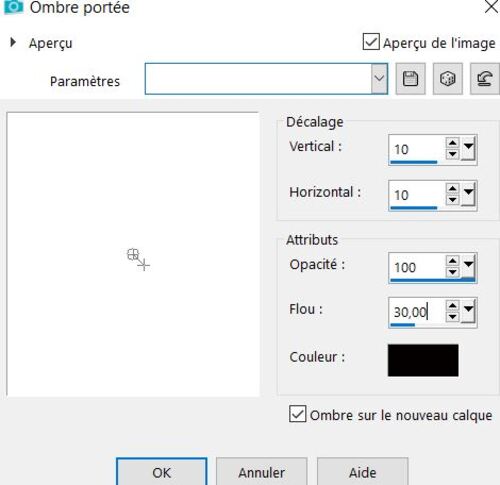
Wiederhole den gleichen Schlagschatten
Wiederhole den Schlagschatten zweimal im Negativ
Wir haben in der Ebenenpalette die 4 Schattenebenen
Füge diese 4 Ebenen zusammen
Effekte ==> Verzerrungseffekt ==> Wind
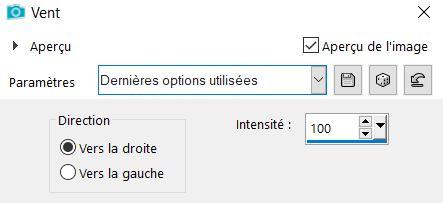
Wiederherstellen des Effekts nach links
Mischmodus ==> multiplizieren
15.
Ebene ==> neue Ebene
Bild ==> Leinwandgröße:

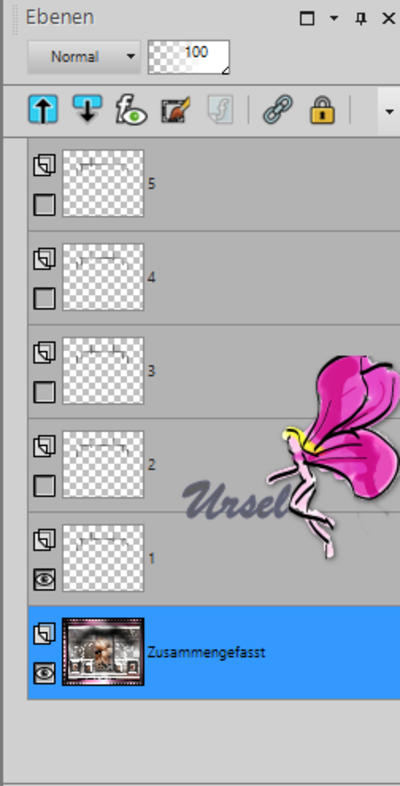
Auswahl ==> Alle auswählen
Kopiere die Röhre "Evalynda frame" in die Auswahl

16.
Ebene ==> neue Ebene
Setze Dein Wasserzeichen und das Coppy deiner Poser
Füge das Wasserzeichen von Elise hinzu,
Ebenen nach unten zusammenfassen
17.
ANIMATION
Füge die Ebenen unter den 5 Animationsebenen zusammen
Lass das Auge von 1 offen
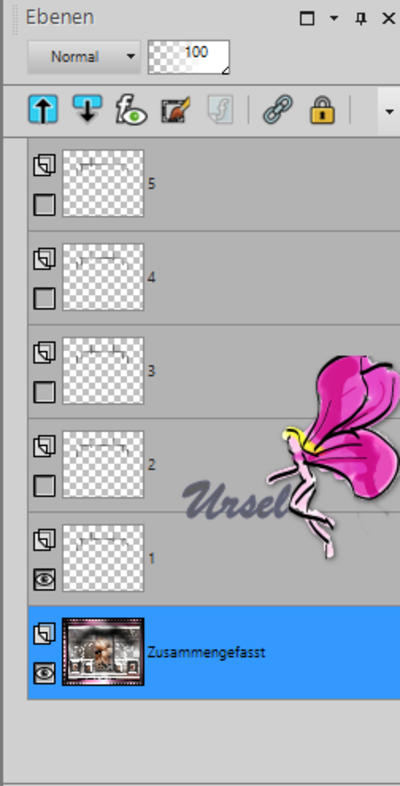
Bearbeiten ==> Inhalte kopieren ==> alle Ebenen kopieren
Gehe zum Anishop
Bearbeiten ==> Als neue Animation einfügen
Schließe im PSP das Auge von Ebene1
Bearbeiten ==> Inhalte kopieren ==> alle Ebenen kopieren
Einfügen im Anishop nach dem aktiven Bild
Schliese im PSP das Auge von Ebene 2
Öffne das Auge von Ebene 3
Bearbeiten ==> Inhalte kopieren ==> alle Ebenen kopieren
Einfügen im Anishop nach dem aktiven Bild
Schließeim PSP das Auge von Ebene 3
Öffne das Auge von Ebene 4
Bearbeiten ==> Inhalte kopieren ==> alle Ebenen kopieren
Einfügen im Anishop nach dem aktiven Bild
Schließe im PSP das Auge von Schicht Ebene 4Öffne das Auge von Schicht 5
Bearbeiten ==> Inhalte kopieren ==> alle Ebenen kopieren
Einfügen im Anishop nach dem aktiven Bild
18.
Überprüfe Deine Animation
Bearbeiten ==> Alle auswählen
Animation ==> EinzelbildBildeigenschaften ==> 40
Überprüfen die Animation
Wenn es für Dich passt, Datei ==> Speichern unter
folge den Anweisungen
WARNUNG
Befolgen Sie diese Tipps, um schwarze Schatten bei der Aufnahme zu vermeiden
Wenn Sie speichern möchten, klicken Sie auf Anpassen
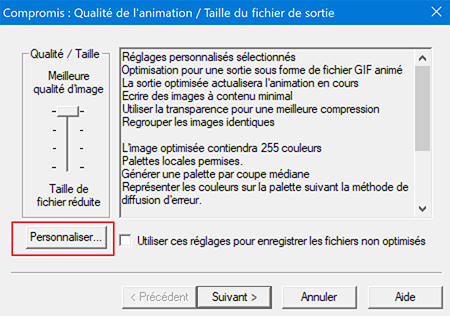
Ein Fenster öffnet sich, folge genau !! In Farben:

immer in diesem Fenster: in der Optimierung
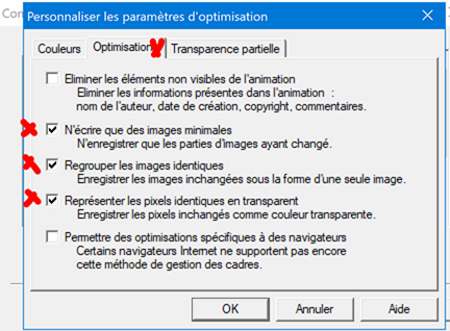
und wieder in diesem Fenster in teilweiser Transparenz

Ich hoffe dir hat dieses Tutorial gefallen!
Zöger nicht, mir Deine Versionen zu senden, ich werde sie gerne veröffentlichen
Danke Monika für Deine Variante

-
Commentaires








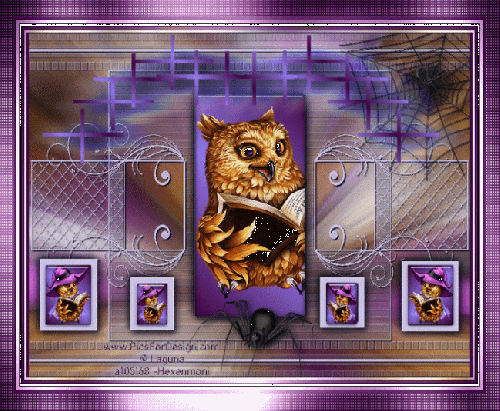

merci bisous